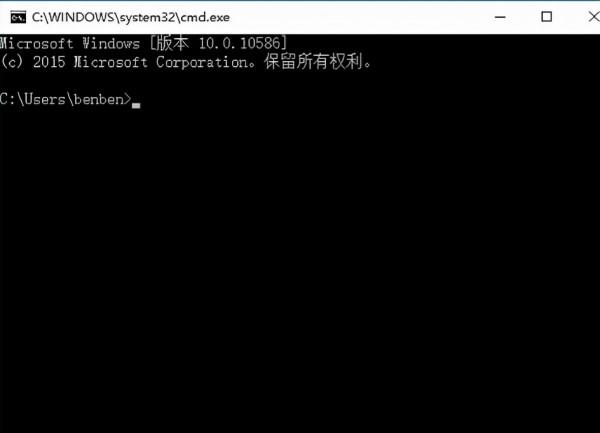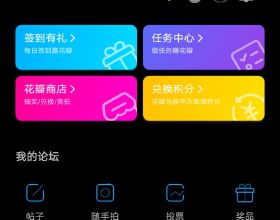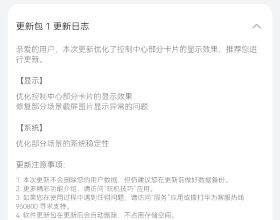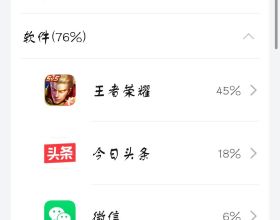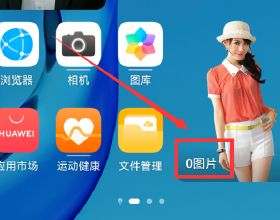關注我們|千源網路技術
最專業/最全面/最詳細/公眾號關注一個就夠了!
前言
你是否遇到過,在win10系統點選開始圖示按鈕沒有反應的情況呢?我是遇到過的,滑鼠點選幾次都是無反應打不開,有的時候重啟一下就好了。
雖然如此,但是這個問題到底是屬於bug呢還是系統錯誤?如果正使用電腦的時候也不方便關機的情況,點選開始圖示無反應,也太不方便了吧。
今天小千就和大家分享一個實用小技巧!一起來看吧~
命令
真的是說了太多關於命令的問題,這個問題屬於比較冷門的問題,今天就和大家分享一個實用的解決辦法,不需要重啟電腦即刻解決。
首先我們還是要按win+R開啟執行視窗輸入cmd命令然後回車進入黑色命令提示符介面。
(如下圖)
然後我們在這個視窗中輸入where powershell命令並回車就會看到一個powershell的檔案路徑,然後我們根據此路徑找到這個資料夾的程式。
(如下圖)
當根據以上路徑找到這個powershell檔案的時候,滑鼠右鍵選擇管理員身份執行就會開啟一個和命令視窗差不多的軟體。
然後在軟體裡輸入以下程式碼,建議直接複製,輸入的時候容易錯誤。
Get-AppXPackage -AllUsers | Foreach {Add-AppxPackage -DisableDevelopmentMode -Register "$($_.InstallLocation)\AppXManifest.xml"}如果出現的程式碼不一致或者多了,就回車鍵刪除掉多餘的即可。
回車執行之後只要稍微等一會即可更新完成了,最後呢我們在資源管理器裡面找到C:\Users\Name\AppData\Local\TileDataLayer路徑的檔案 刪除掉Database資料夾。
如果刪除的時候出現無法刪除的情況直接點選跳過即可。如果你一定想要全部刪除這些檔案的話,那就在服務裡關閉TileDataLayer這項服務。
然後再回到上面的路徑就可以全部刪除掉了,完成這一步就大功告成了,再點選你的開始選單就可以開啟啦~
雖然說了解決方法步驟,但是還是不瞭解原因對吧,簡單的說就是讓開始選單的磁鐵全部消失。
最後
今天的教程就到這裡啦,我們改天再會~
想要了解更多系統相關知識,不妨關注一下
公眾號:千源網路技術
可以在文章下留言你們想了解的問題,後期會更新哦~
精彩推薦:
windows常用CMD命令大全總結
Windows忘記開機密碼?不用任何工具,一招輕鬆破解
win10萬能修復